最近、多くの友人が dll ファイルの開き方を尋ねてきます。dll ファイルを開く方法は実際には非常に簡単ですが、dll ファイルを開くにはどうすればよいですか?多くのユーザーがまだ dll ファイルの開き方を知らないことを考慮して、エディターはすべての人のために dll
ファイルを開く方法に関する詳細なチュートリアルをまとめました。
1. まず、マウスで dll ファイルをクリックすると、コンピュータがそのファイルを直接開くことができないことがわかります。
これをダブルクリックすると、その隣にプロンプトが表示されます。これを表示したい場合は、exescope というカスタム アプリケーション ソフトウェア ツールをダウンロードしてインストールできます。
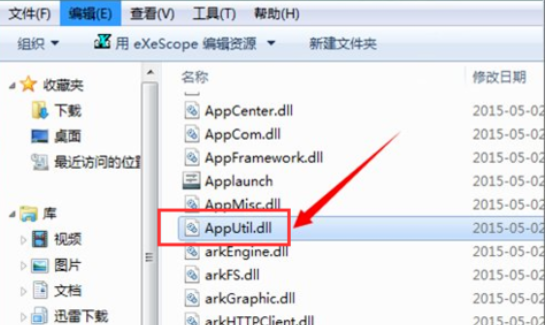
2. 右側に「その他」があります。「詳細」をクリックすると、デフォルトのインストールパスが表示されます。変更する必要がない場合は、プログラムフォルダーにインストールされます。デフォルトでは c ドライブです。
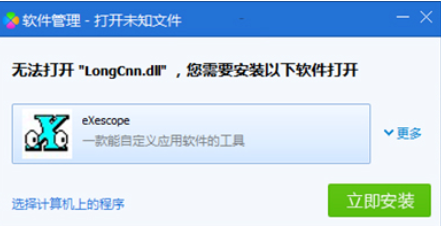
3. クリックしてインストールすると、ポップアップ パネルに自動的に中国語の説明が表示されます。[読む]
# をクリックします。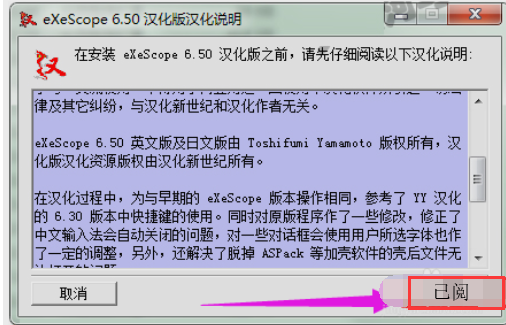
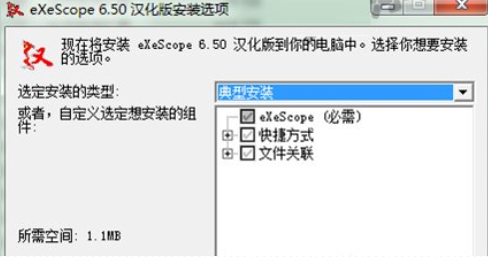
 ##6 で、中国語バージョンがインストールされていることを示すプロンプトが表示され、[閉じる]
##6 で、中国語バージョンがインストールされていることを示すプロンプトが表示され、[閉じる]
# をクリックします。
7. dll ファイルを右クリックすると、右クリック ドロップダウン メニューにそのプログラムの右クリック メニューが表示されます。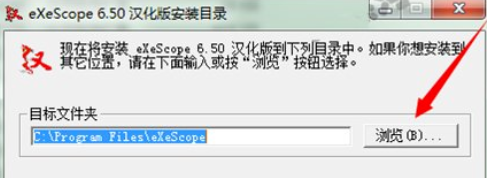
8. 右クリック メニューで exescope を使用し、開く dll ファイルをクリックします。プロンプトが表示されます。「書き込みが拒否されました。ここでは読み取り専用モードが開きます。ここでは [OK] をクリックします。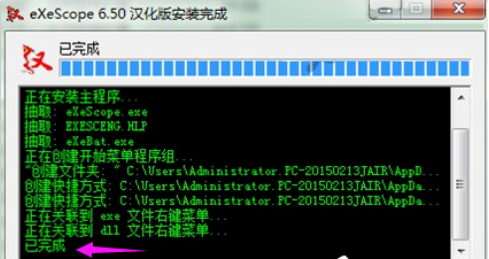
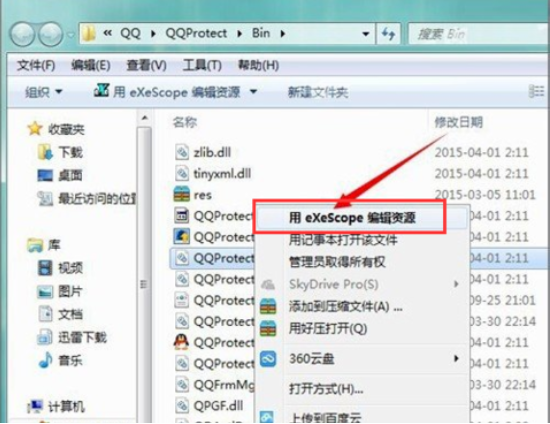
#11. 必要な場合 目的のビットマップまたはアイコンをフォルダーにエクスポートするとき、[ファイル] メニューの [エクスポート] を選択し、保存場所を選択します。アイコンの場合、デフォルトの保存場所はサフィックス名になることがわかります。アイコン ファイルのファイルです。後で変更を加えることができます。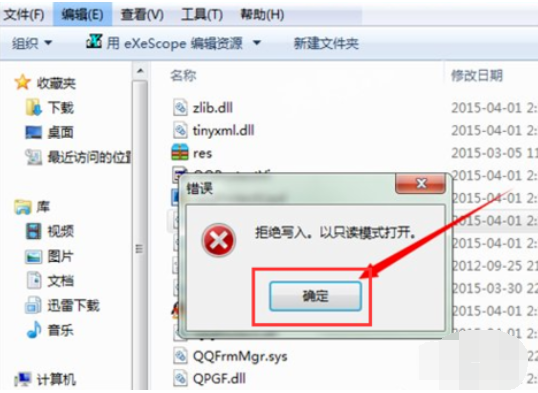
上記は、エディターによってコンパイルされた dll ファイルを開く方法に関する詳細なチュートリアルです。学習していただければ幸いです。この記事を読んだ後に dll ファイルを開く方法を説明します。 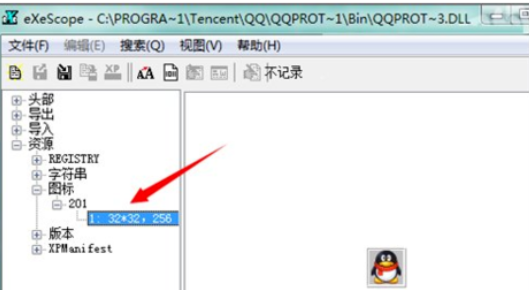
以上がdll ファイルを開く方法に関するステップバイステップの詳細なチュートリアルの詳細内容です。詳細については、PHP 中国語 Web サイトの他の関連記事を参照してください。